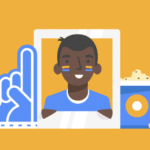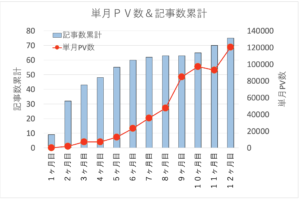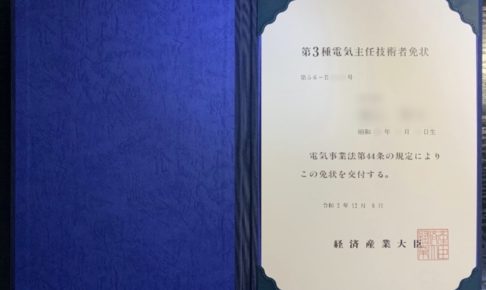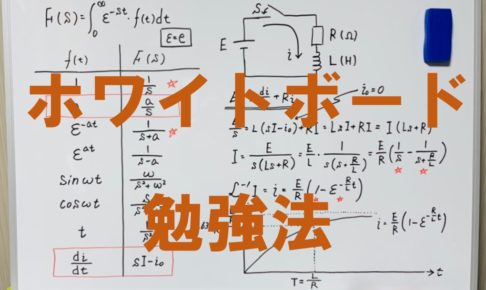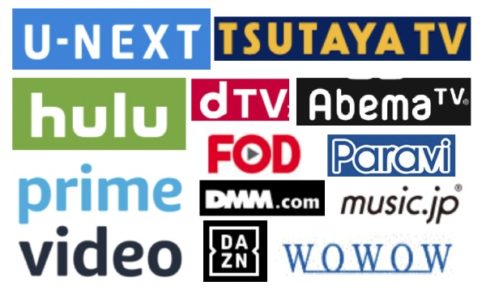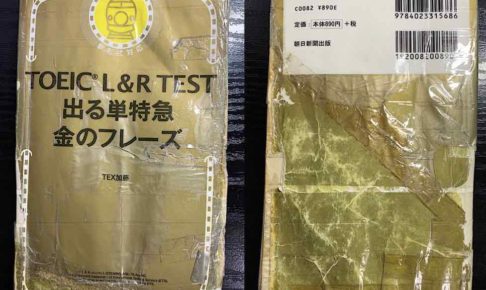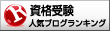どうする?プロフィール欄
ふたば亭プラスです。
自分のブログを作り始めた時に、プロフィール欄に貼る写真をどうするか悩んでいる人も多いと思います。「個人情報はあまり出したくないし、空欄というのも味気ないし・・・」
そんな中、アバターのような自分の分身を貼る事が出来たら面白いと思いませんか?
世の中には様々なアバター作成ツールがありますが、無料で高品質で漫画チックな似顔絵を作れるサイトがあります。
その名も「Face Your Manga」。
海外のサイトですが、英語が分からなくても顔の様々なパーツをクリック選択する事で、簡単に似顔絵が作れてしまいます。しかもパーツの種類が非常に豊富でなので、人と被ってしまう事はまずありません。
この「Face Your Manga」のサイトの使い方について、分かり易く解説していきたいと思います。
「Face Your Manga」の使い方
(1)まずはサイトにアクセスします。
(2)下記の画面が開きます。
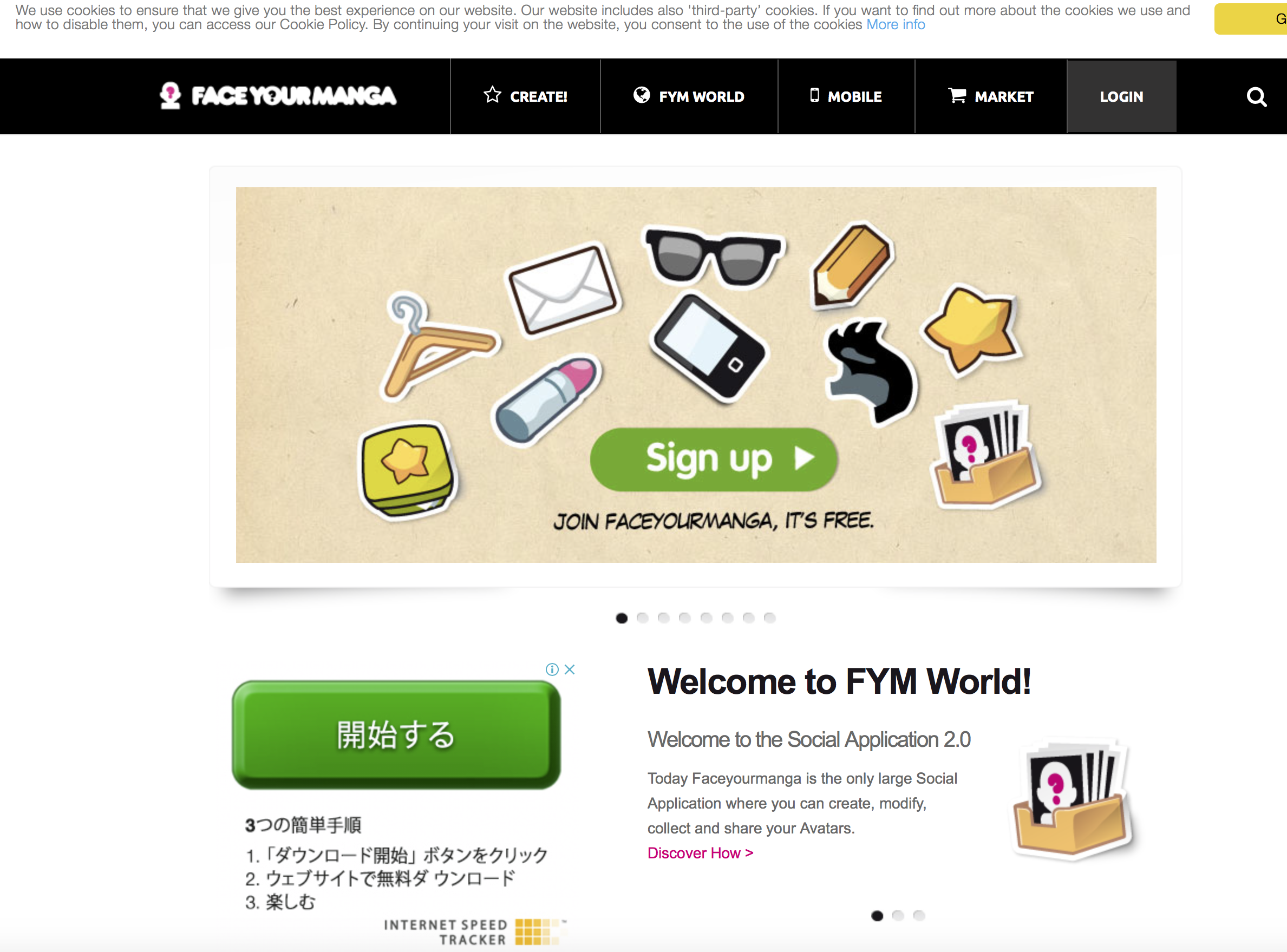
(3)上のメニューバーの「CREATE!」をクリックします。
<注意>「開始する」や「Sign up」ボタンではありません!

(3)下記画面に変わります。ここで男性(左)か女性(右)を選択できます。
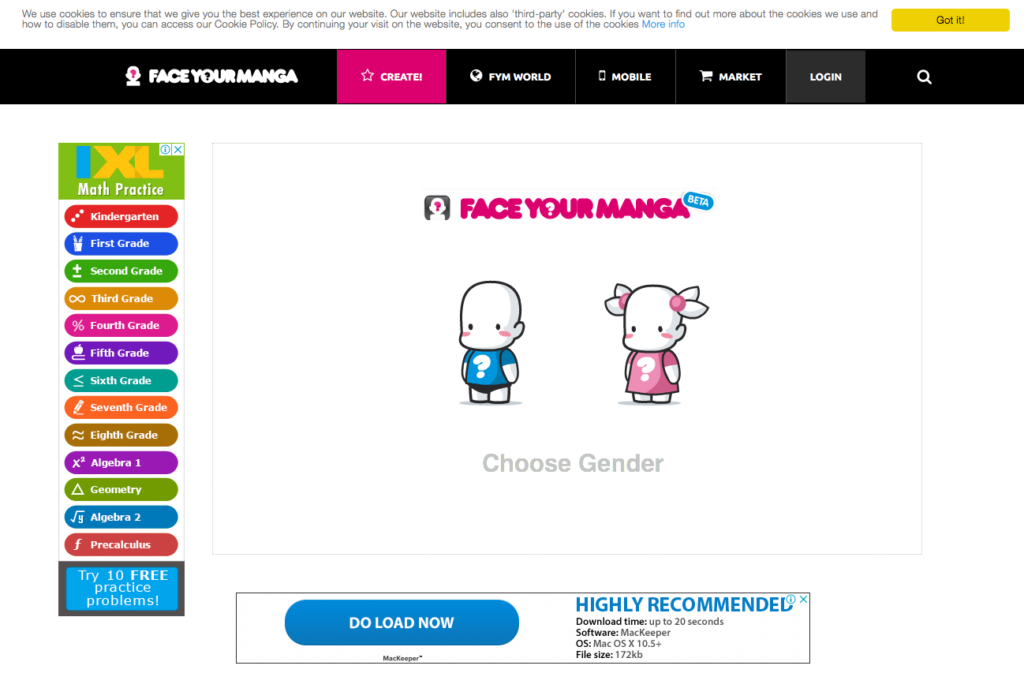
(4)一例としてここでは女性(右)を選択。カーソルを合わせてクリックすると、下記の画面に変わります。
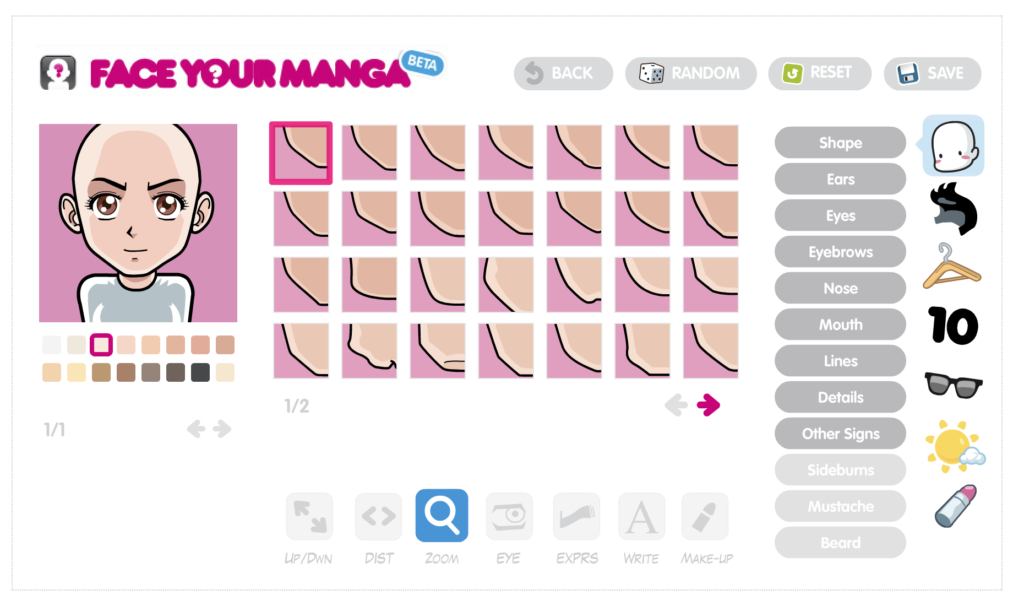
(5)一番右に並んでいるのが、大分類のメニューで上から「顔」「髪型」「衣装」「服の模様」「メガネ」「背景」「化粧」です。
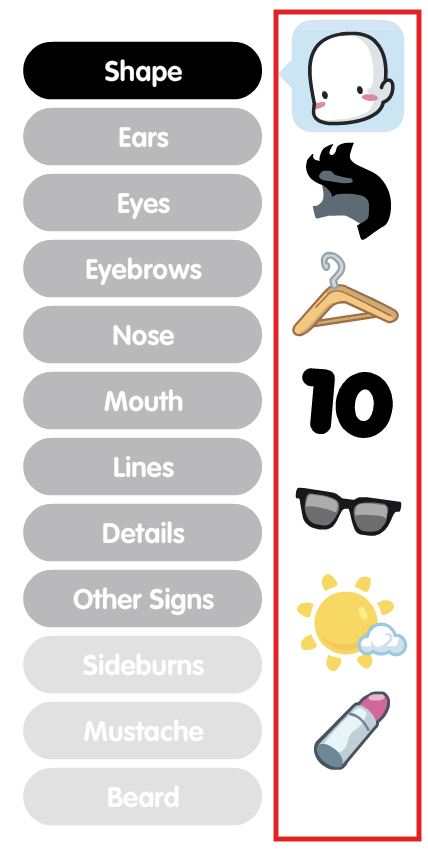
(6)最初の初期画面では「顔」が選択されており、その左横には顔のパーツを選択する小分類のメニューが並んでいます。上から「Shape:輪郭」「Ears:耳」「Eyes:目」「Eyebrows:眉毛」「Nose:鼻」「Mouse:口」「Lines(しわ)」「Details:ホクロ、ニキビなど」「Other Signs:傷など」を選択出来ます。
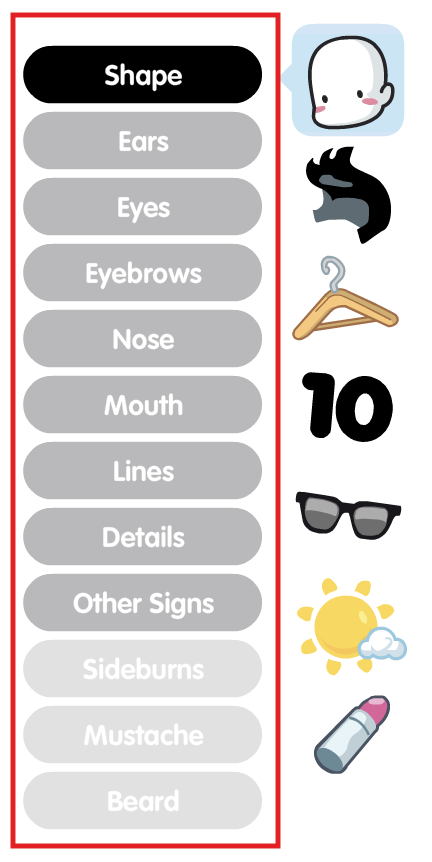
(7)まず「Shape:輪郭」を選びます。様々な輪郭が左にズラッと並びますので、好きな輪郭を選びます。
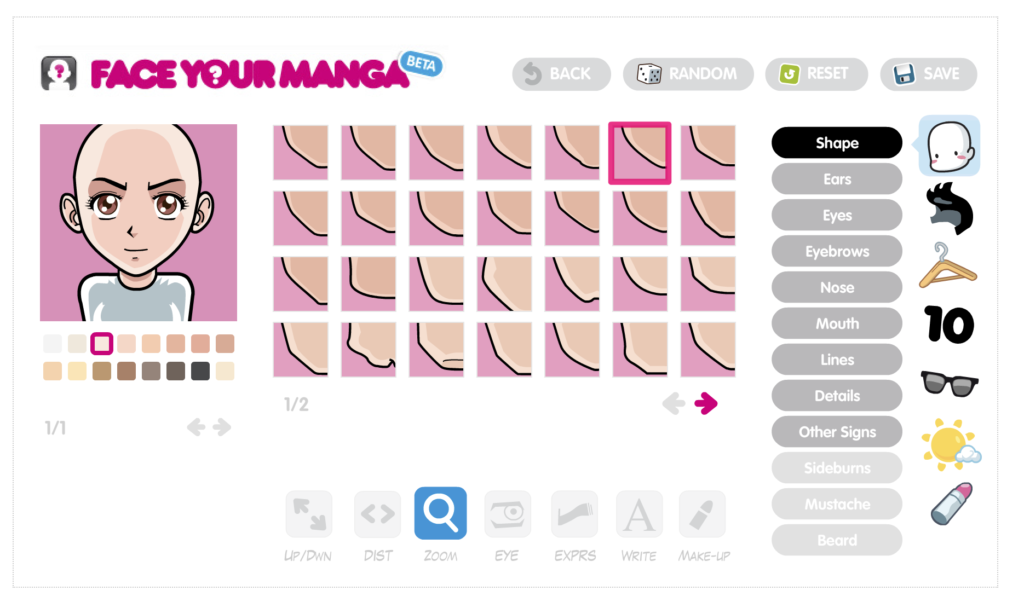
(8)「Ears:耳」を選択します。
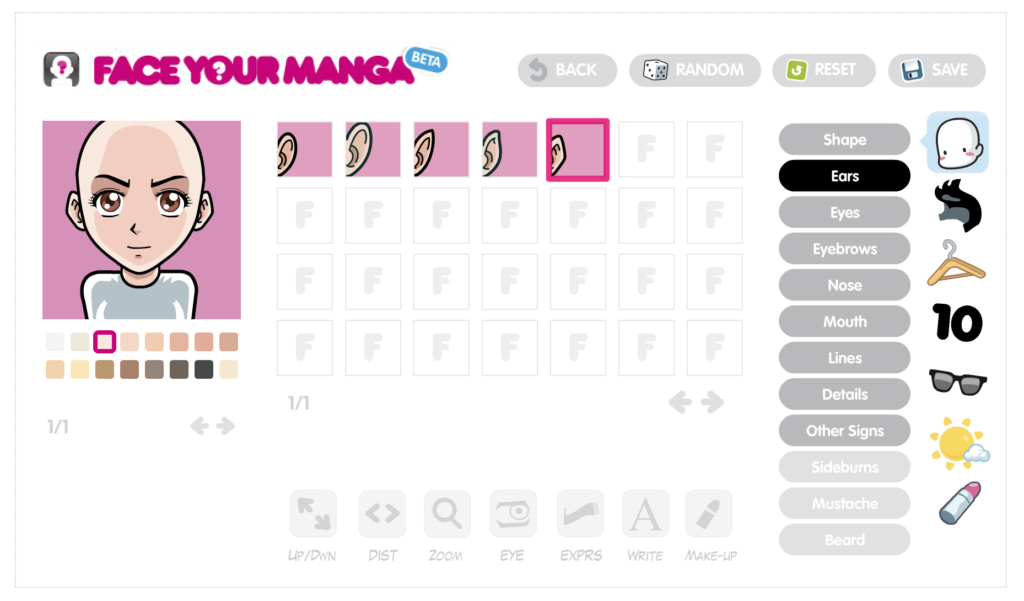
(9)「Eyes:目」を選択します。
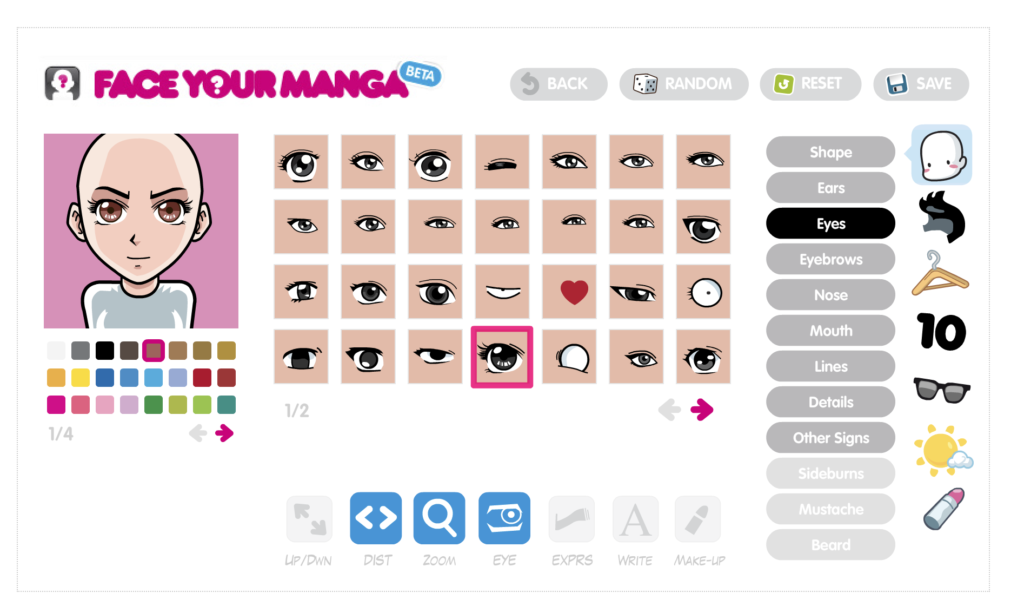
(10)ちなみに、目の色は変える事ができます。アバターの下に様々な色が並んでいるので、好きな色をクリックすればその色になります。今回は、茶色→黒色に変えました。なお「Shape:輪郭」で色を変えれば、顔の色も変える事が出来ます。
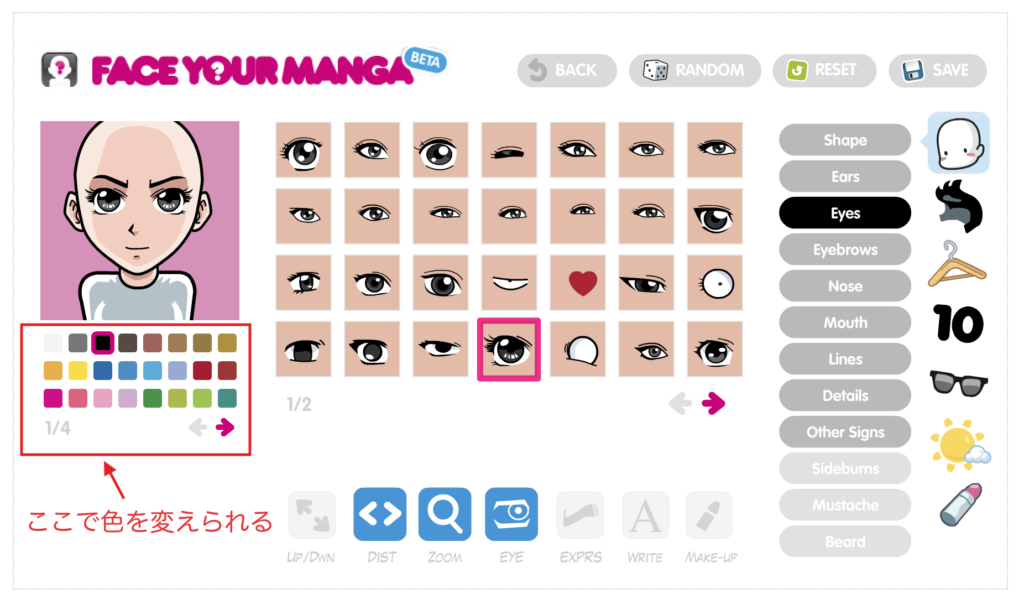
(11)「Eyebrows:眉毛」を選択します。
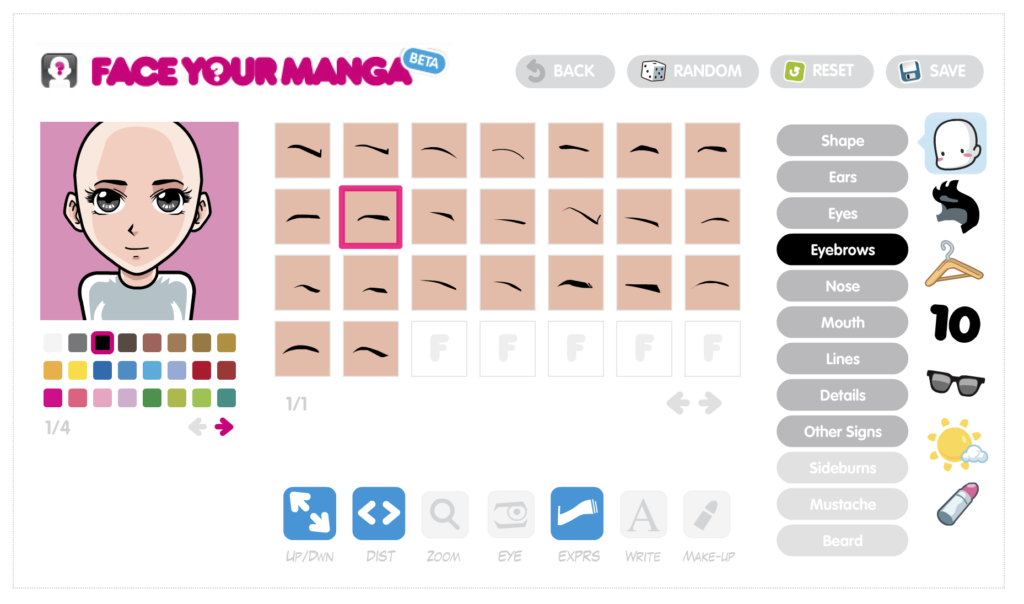
(12)「Nose:鼻」を選択します。
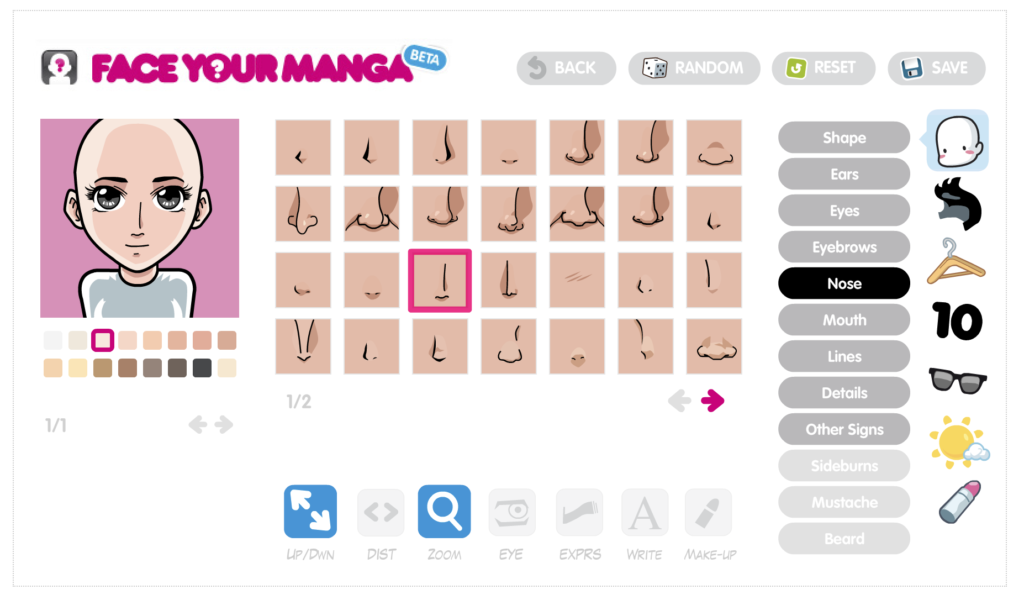
(13)「Mouse:口」を選択します。
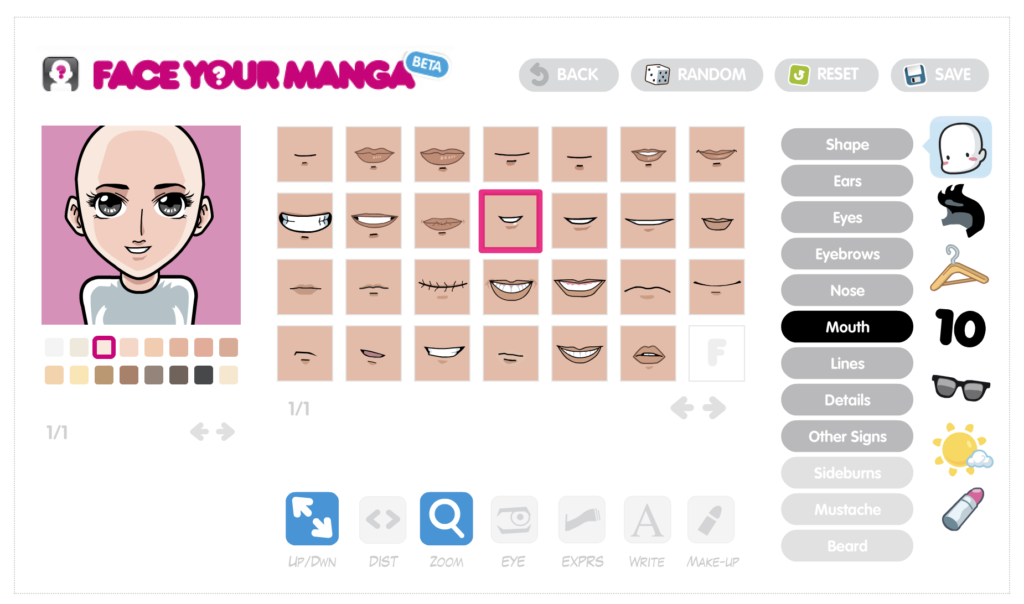
(14)次に大分類のメニューから「髪型」を選びます。
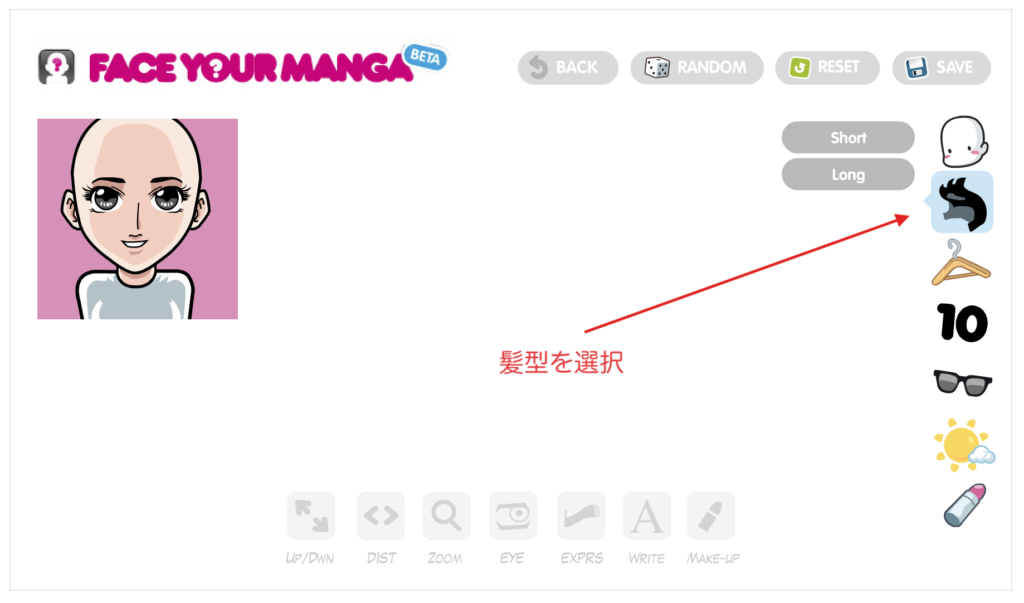
(15)Short か Longか選べます。
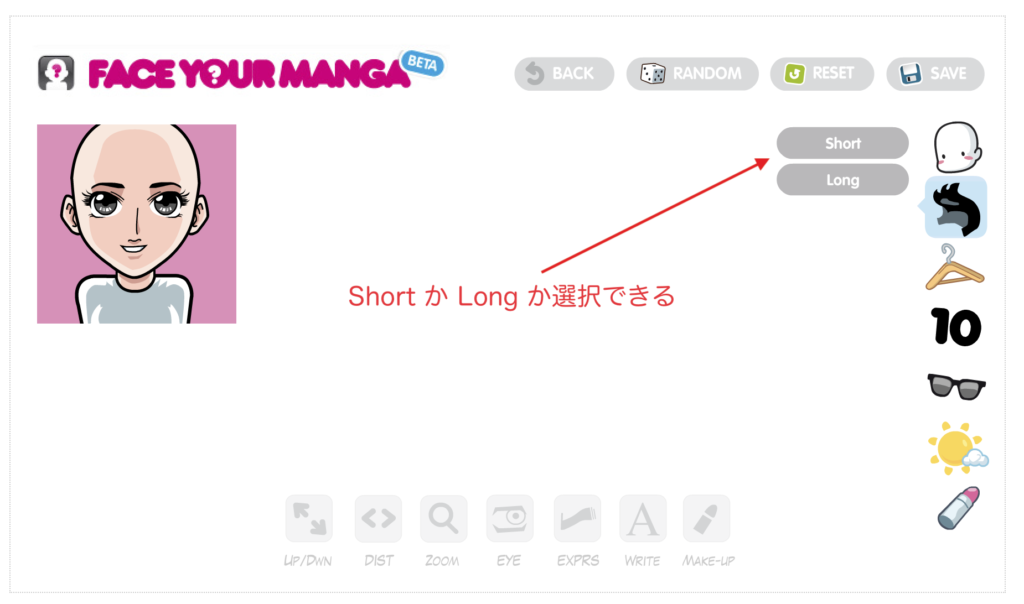
(16)この髪型を選択します。
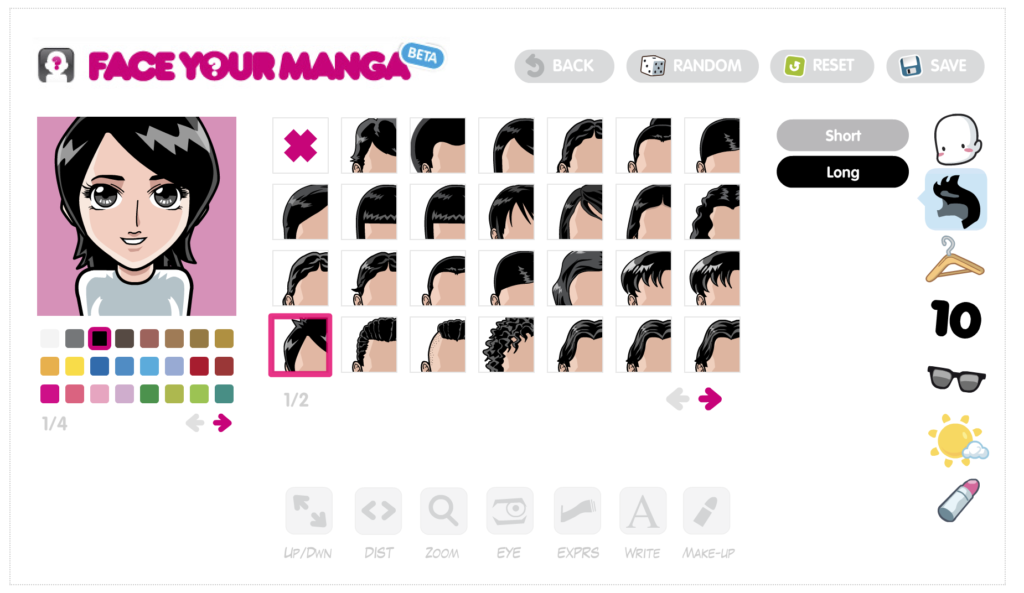
(17)同じ要領で、今度は大分類から服を選びます。
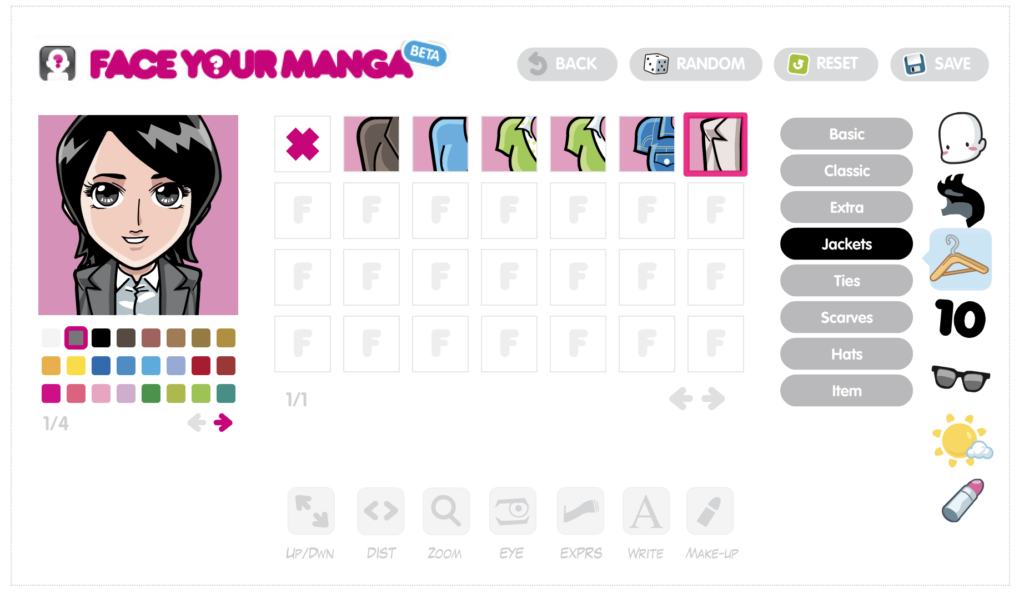
(18)同じ要領で、今度は大分類から背景を選びます。
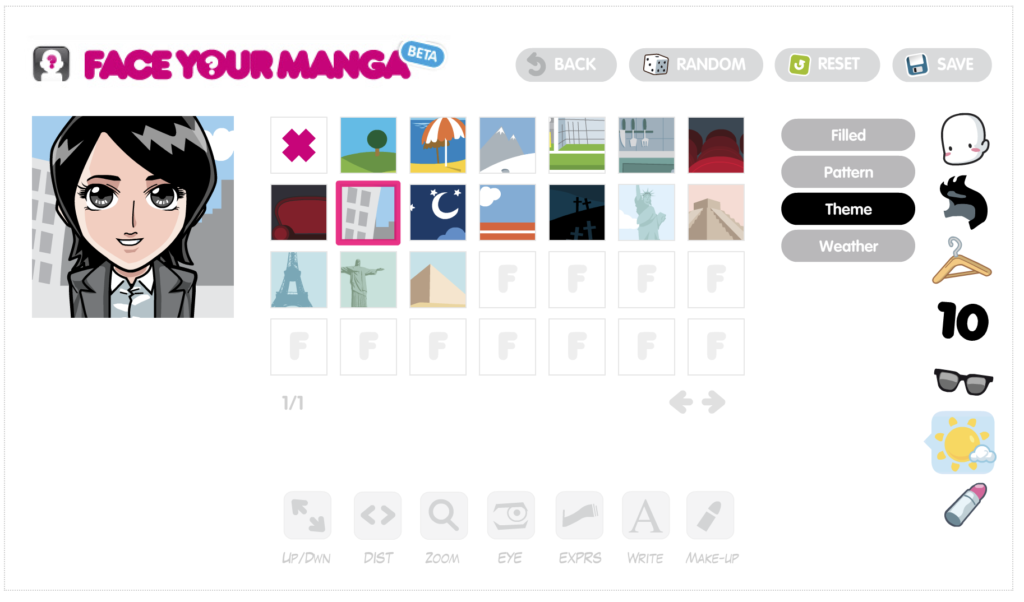
(19)同じ要領で、今度は大分類で化粧を選択して口紅を塗ってみます。好みに合わせて頬紅などを塗る事もできます。
とりあえず、これで完成にします。オフィスレディーをイメージしてみました。
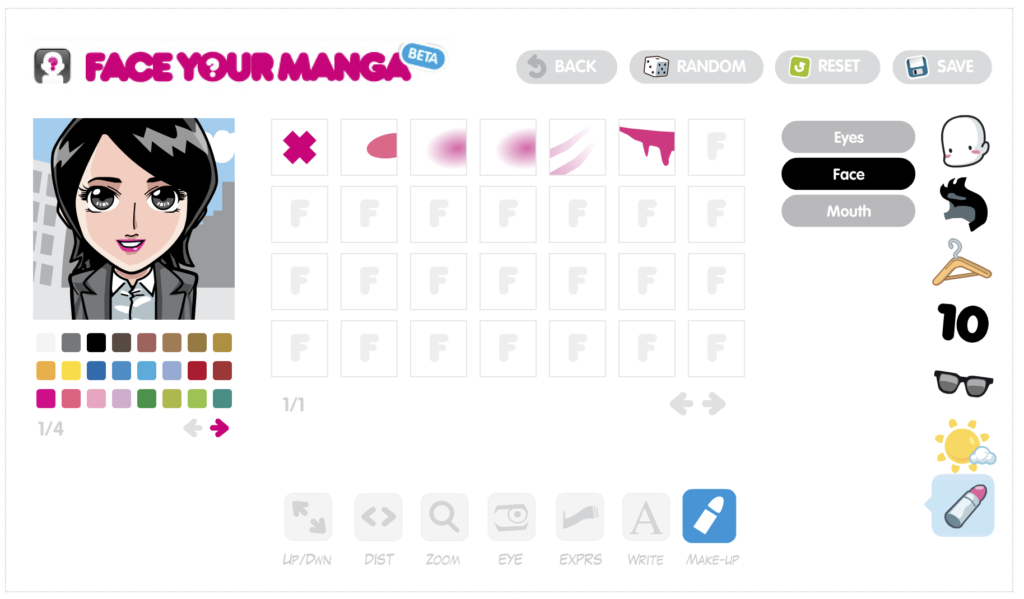
(20)右上の「SAVE」をクリックします。
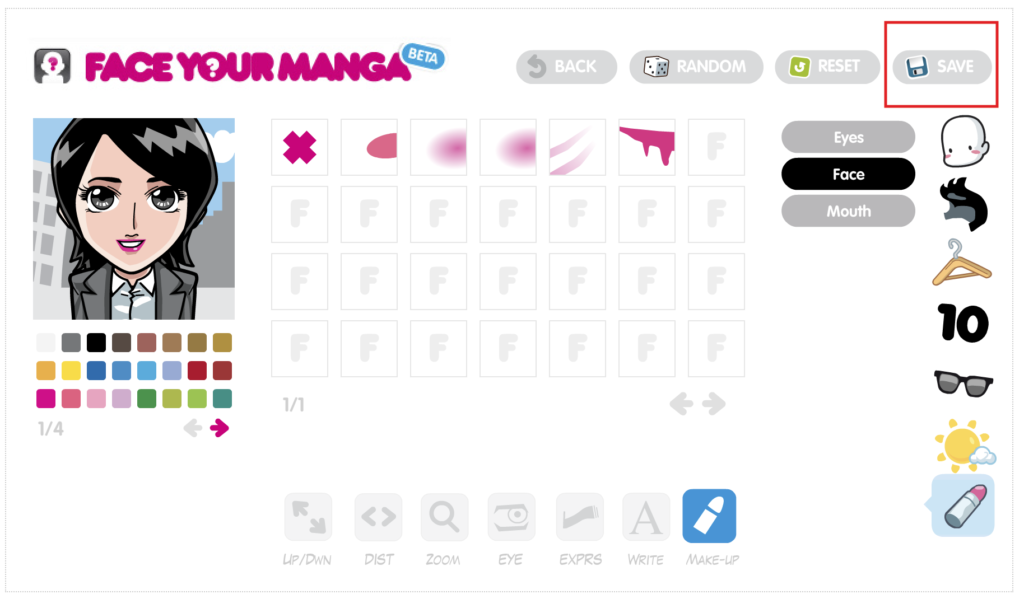
(21)新たなウィンドウが開きます。ここに必要事項を入力してメールでファイルを受け取る事ができます。
◆NICKNAME:何でも構いません。「AA」でも大丈夫
◆EMAIL:受け取りたいメールアドレスを入力します
◆REPEAT EMAIL:メールアドレスを再入力します
◆DATE OF BIRTH:そのままでOK
◆COUNTRY:そのままでOK
◆GENDER:そのままでOK
◆I ACCEPT THE TERMS AND PRIVACY POLICYの横のボタンにチェックを入れる
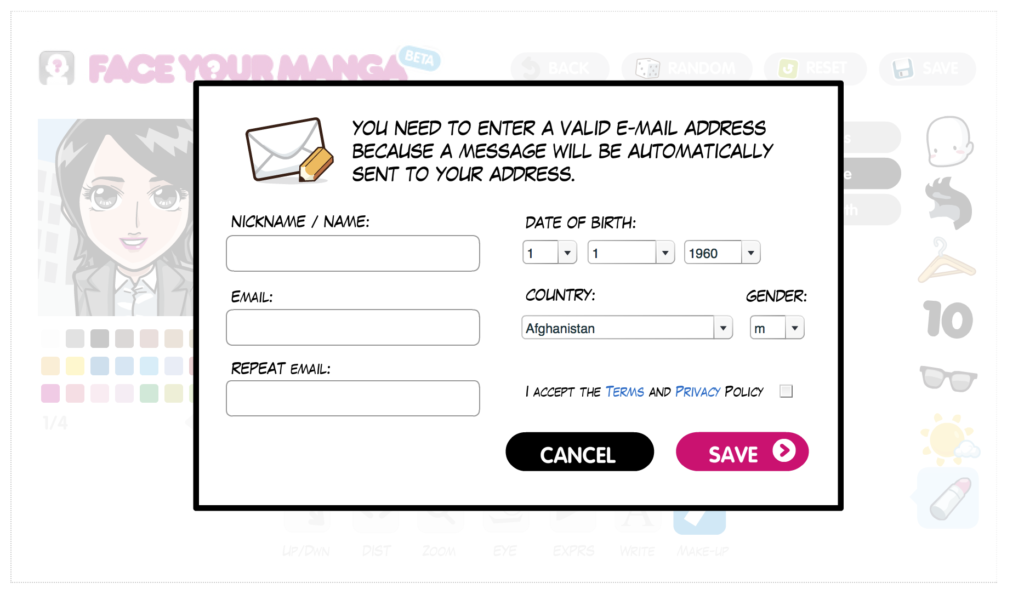
もし、メールアドレスを入力するのに抵抗がある方は、アバターを作成した画面をそのままハードコピーしてトリミングして使うという手もあります、
(22)入力した後「SAVE」をクリックすると、こんなメールが届きます。アバターをダウンロードできるアドレスが記載されています。上のアドレスをクリックするとダウンロード画面が開きます。
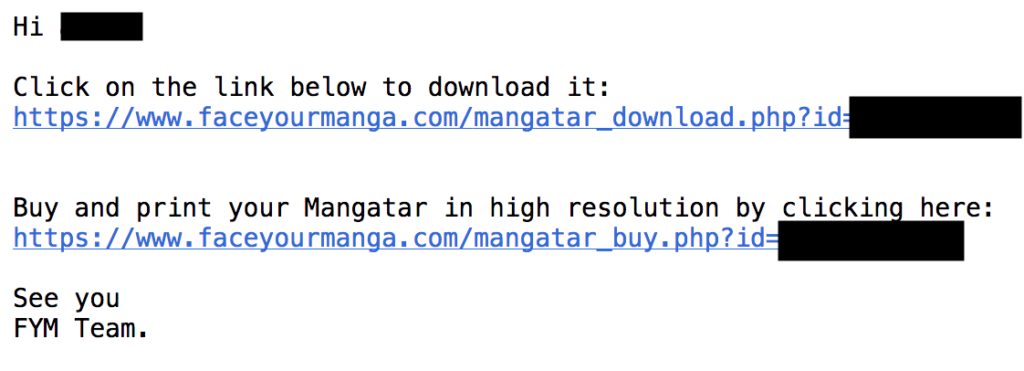
メールが来るまで30分ほどかかります。気長に待って下さい。それでも来ない場合は、迷惑メール設定に引っかかってしまっている可能性があります。設定を見直すか、もしくは上の(22)で紹介したようにアバターを作った画面をそのままハードコピーして使いましょう。
(23)この「DOWNLOAD AVATAR」をクリックすると自分の画像にアバターをダウンロードできます。
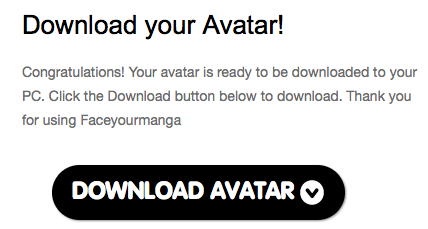
完成

こんな感じになりました。
ちなみに、顔のパーツを自由に組み合わせると、こんなに違うイメージのアバターを作る事もできます。なんか操作してるだけで楽しいですよ。



自分の思い通りのアバターが出来上がったらブログのプロフィール欄に貼ってみましょう。かなりのインパクトが出ると思いますよ。
あと、家族や知人の顔を作ってプレゼントしてあげると意外と喜ばれます。私自身も何人かに作ってあげたところ大好評でした。
手作り感もあるし、愛情が入っているのも分かってもらえますので。。。。
私がこれまで取得してきた資格の一覧表を下記ページに記載しています。
各資格の「おすすめテキスト」「勉強方法&ノウハウ」「試験概要」「難易度」などの記事にリンクさせていますので、同じ資格を目指している方は是非参考にして下さい。